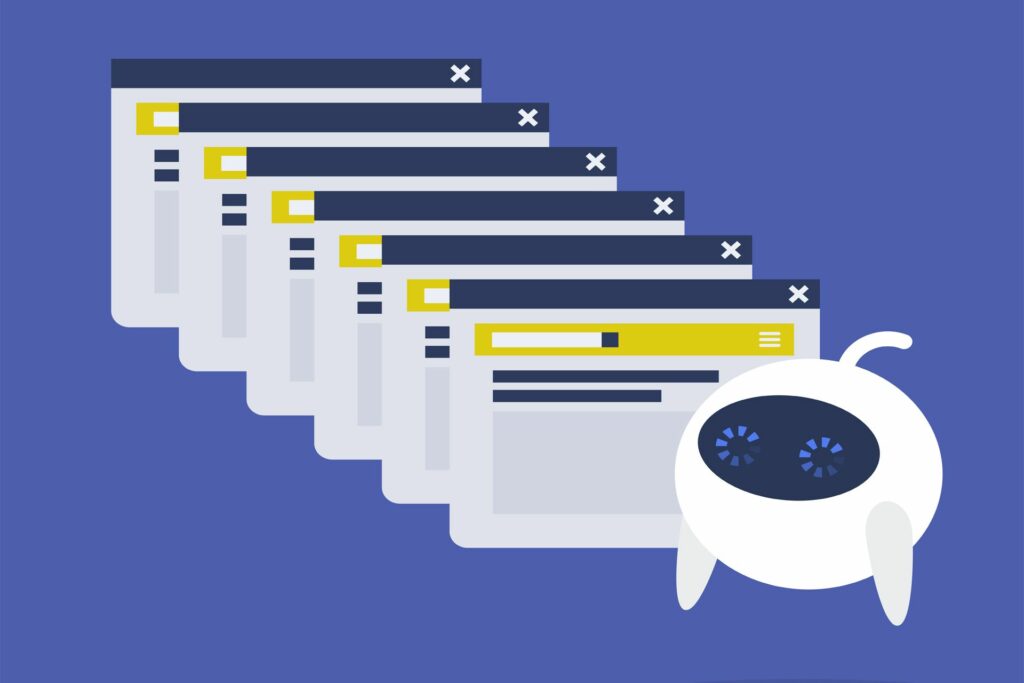
Microsoft Edge, který se neotevírá ani nenačítá webové stránky, je jednou z mnoha chyb, se kterými se uživatelé setkávají ve webovém prohlížeči na zařízeních s Windows 10, Android, Mac a iOS. Mezi další problémy s Microsoft Edge mohou patřit zamrzání oken a karet prohlížeče, zhroucení webových stránek, chybové zprávy o připojení k internetu a chybějící záložky, oblíbené položky, hesla a sbírky Microsoft Edge.
Příčina chyb Microsoft Edge
Problémy s Microsoft Edge mohou být způsobeny nepodporovanými weby, spuštěním příliš velkého počtu webových stránek současně nebo nainstalováním zastaralých rozšíření Microsoft Edge. Starší verze aplikace Microsoft Edge mohou způsobovat problémy, například že se prohlížeč neotevře nebo nereaguje. Nedostatek volného místa nebo nesprávné nastavení internetu na zařízeních s Windows, Mac, iOS a Android může také způsobit řadu chyb Microsoft Edge
Jak opravit problémy s Microsoft Edge
Naštěstí existuje několik osvědčených řešení pro řešení problémů s Microsoft Edge, které lze implementovat rychle a během několika minut. Projděte si tento seznam oprav od nejjednodušších po složitější, dokud Microsoft Edge nepracuje správně a tak efektivně, jak potřebujete.
-
Zkontrolujte, zda stále používáte Internet Explorer. Zatímco Microsoft vytváří oba internetové prohlížeče, Edge nyní uspěl v klasickém Internet Exploreru a dostává většinu aktualizací zabezpečení a funkcí. Stará ikona aplikace IE je velmi podobná logu Microsoft Edge a můžete na ni klikat omylem. Je pravděpodobné, že pokud máte počítač delší dobu a máte mnoho starých aplikací.
-
Zavřete karty a okna Microsoft Edge. Pokud máte spuštěno příliš mnoho webů najednou, můžete Microsoft Edge enormně zpomalit a dokonce přestat reagovat. Uzavření těch, které již nepotřebujete, může být skvělým způsobem, jak zlepšit funkčnost.
-
Restartujte Edge. Jednoduše zavřete Microsoft Edge, počkejte několik sekund a poté jej znovu otevřete.
-
Restartujte počítač nebo chytré zařízení. Rychlý restart může často opravit nereagující aplikaci. I když zařízení nerestartujete často, je možné restartovat smartphony, tablety nebo počítače Mac, iOS, Windows nebo Android.
-
Aktualizujte Microsoft Edge. Když se Microsoft Edge neotevře, může to být způsobeno probíhající aktualizací aplikace nebo aktualizací aplikace, která se zastavila kvůli ztrátě připojení k internetu nebo volnému místu v zařízení. Zkuste aktualizovat Edge, abyste měli jistotu, že používáte nejnovější verzi.
-
Podívejte se na web. Web, který se pokoušíte načíst, může být nefunkční. Chcete-li zjistit, zda tomu tak je, zkuste načíst jiný web ve stejném prohlížeči. Pokud je to jen web, který je nefunkční, není mnoho, co můžete udělat, ale počkejte, až se web znovu vrátí online.
-
Zkontrolujte připojení k internetu. Špatné připojení k internetu může způsobit mnoho problémů s Microsoft Edge. Pokud máte potíže s načítáním různých webů v Edge, vyzkoušejte jiný prohlížeč nebo aplikaci. Pokud se nenačte žádný online obsah, problém může být s funkcemi internetu vašeho zařízení, nikoli s Microsoft Edge.
-
Uvolněte místo na disku v systému Windows 10. Pokud v počítači, smartphonu nebo tabletu došlo místo, může být pro aplikace náročné otevřít a správně fungovat. Pokud Microsoft Edge stále havaruje, zkuste smazat velké soubory a programy, které již nepotřebujete. Před odstraněním ze zařízení můžete vždy nahrát soubory do cloudové služby, jako je OneDrive nebo Dropbox.
-
Nainstalujte si nejnovější aktualizaci operačního systému Windows 10. Aktualizace operačního systému Windows 10 mohou často obsahovat vylepšení i pro prohlížeč Microsoft Edge. Pokud váš prohlížeč pracuje s chybami, trik vám může pomoci aktualizace systému Windows 10. Aktualizace může také opravit systémové konflikty, které způsobují zmrazení nebo zhroucení Edge.
-
Aktualizujte si rozšíření Microsoft Edge. Jejich udržování v aktuálním stavu je také zásadní pro zachování stability a funkčnosti. Rozšíření můžete aktualizovat prostřednictvím aplikace Microsoft Store prostřednictvím obrazovky aktualizace aplikace.
-
Odinstalujte rozšíření Microsoft Edge. Microsoft Edge, který neodpovídá, může být výsledkem nedávno nainstalovaného rozšíření prohlížeče.
-
Otevřete okno InPrivate z nabídky elipsy. Webové stránky s velkým množstvím kódu mohou často způsobit zamrznutí okna nebo karty prohlížeče nebo dokonce selhání. Pomocí funkce InPrivate můžete procházet webové stránky s deaktivovanou většinou jejich online sledovacím kódem a doplňky.
-
Vymažte data prohlížeče Microsoft Edge. Tato oblíbená oprava funguje i při opravách chyb v jiných internetových prohlížečích.
-
Spusťte některé nástroje pro odstraňování problémů se systémem Windows 10. Otevřete aplikaci Nastavení a klikněte Aktualizace a zabezpečení > Odstraňte problém > Další nástroje pro odstraňování problémů. Spusťte Připojení k internetu, Poradce při potížích s kompatibilitou programu, a Aplikace Windows Store Poradci při potížích se skenováním a automatickou opravou problémů, které by mohly potenciálně způsobovat problémy s Microsoft Edge. Pokud obrazovka Poradce při potížích doporučuje další poradce při potížích, měli byste je spustit také, protože vaše zařízení mohlo zjistit i další problémy.
-
Zakázat ruční nastavení serveru proxy. Provedení manuálních změn nastavení serveru Mac nebo PC může ovlivnit připojení k internetu, zejména pokud je provedeno nesprávně. Vraťte své předvolby serveru proxy na výchozí automatické nastavení pomocí Nastavení > Síť a internet > Proxy ve Windows nebo Systémové preference > Síť > Pokročilý na počítačích Mac.
-
Aktualizujte si svůj VPN software. Vaše VPN může způsobovat konflikty Microsoft Edge a ovlivňovat připojení k internetu. Zjistěte, zda je třeba nainstalovat aktualizaci.
-
Zakažte svou VPN. Dočasně vypněte VPN a zkontrolujte, zda to vyřeší vaše problémy s Microsoft Edge. Pokud se tak nestane, můžete jej znovu zapnout, ale pokud ano, možná budete muset kontaktovat zákaznický servis vaší VPN nebo dokonce úplně přejít na jinou službu VPN. Naštěstí existuje spousta VPN.
-
Použijte nové umístění Microsoft Edge Favorites. Různé verze Microsoft Edge značně přesunuly záložky nebo oblíbené položky, ale nakonec se usadily na své nové místo v nabídce elipsy pod Oblíbené. Pokud nemůžete najít své oblíbené položky Microsoft Edge, zde se nyní nacházejí. Můžete také zvolit, zda chcete své Edge Favorites trvale vidět, pokud chcete.
-
Znovu synchronizujte své oblíbené položky Microsoft Edge. Pokud se vaše oblíbené položky nesynchronizují mezi Microsoft Edge na různých zařízeních, ujistěte se, že jsou obě verze aplikace aktuální a že jste všechna zařízení připojili k internetu. Může to chvíli trvat, ale měly by se synchronizovat automaticky. Pokud ne, otevřete Nastavení > Profily > Sync z nabídky elipsy Edge a ujistěte se Sync je povoleno a jsou vybrána vaše preferovaná data. Nezapomeňte, že pro synchronizaci dat s cloudovými servery společnosti Microsoft musíte být připojeni k internetu a poté stahovat do jiných zařízení.
-
Zkontrolujte své účty Microsoft. Prohlížeč Microsoft Edge vám umožňuje přihlásit se k několika účtům Microsoft současně. Pokud se vám nedaří synchronizovat data nebo předvolby, ujistěte se, že používáte stejný účet. Oblíbené položky a další data z pracovního účtu Microsoft se nebudou synchronizovat s vaším osobním účtem. Chcete-li zjistit, který účet Microsoft je aktuálně aktivní, zkontrolujte profilovou fotografii v pravém horním rohu aplikace.
-
Povolte možnosti hesla pro Microsoft Edge. Nezapomeňte zapnout všechny možnosti hesla pro ukládání a synchronizaci hesel z nastavení Edge. Můžete také aktualizovat nebo mazat hesla ze stejné stránky.
-
Kontaktujte podporu Microsoftu. Pokud vaše oblíbené položky Edge nebo jiná data záhadně zmizela, můžete kontaktovat podporu Microsoftu přímo a nechat je vynutit příslušná data do vašeho zařízení ze svých serverů. To může být také užitečné, pokud se vaše uložená hesla již nezobrazují tak, jak by měla.
-
Přeinstalujte správce hesel. Pokud svá hesla nemůžete najít, mohla být dříve uložena prostřednictvím rozšíření nebo aplikace pro správu hesel, nikoli přímo do Microsoft Edge. Pokud jste nedávno přepnuli zařízení, budete muset znovu nainstalovat správce hesel, který jste dříve používali, a poté se přihlásit pomocí stejného účtu správce hesel.
-
Zkuste web v jiném prohlížeči. Zatímco Microsoft Edge je moderní prohlížeč, který podporuje všechny hlavní internetové standardy, není neobvyklé narazit na webovou stránku Edge, která se nebude zobrazovat nebo nebude fungovat správně. Jedinou věcí, kterou můžete udělat, pokud narazíte na tento problém, je přístup na web v jiném prohlížeči, jako je Google Chrome, Firefox nebo Brave.
-
Odinstalujte a znovu nainstalujte Microsoft Edge. Jako poslední možnost, pokud máte potíže s Microsoft Edge pro Mac, iOS nebo Android, můžete zkusit odinstalovat aplikaci a znovu ji znovu nainstalovat. Můžete to udělat stejným způsobem jako jakoukoli jinou aplikaci. V systému Windows 10 je možné odinstalovat Microsoft Edge, ale nedoporučujeme to, protože verze aplikace pro Windows je silně integrována do operačního systému Windows 10. Jeho odstranění by mohlo mít nepříznivé účinky.